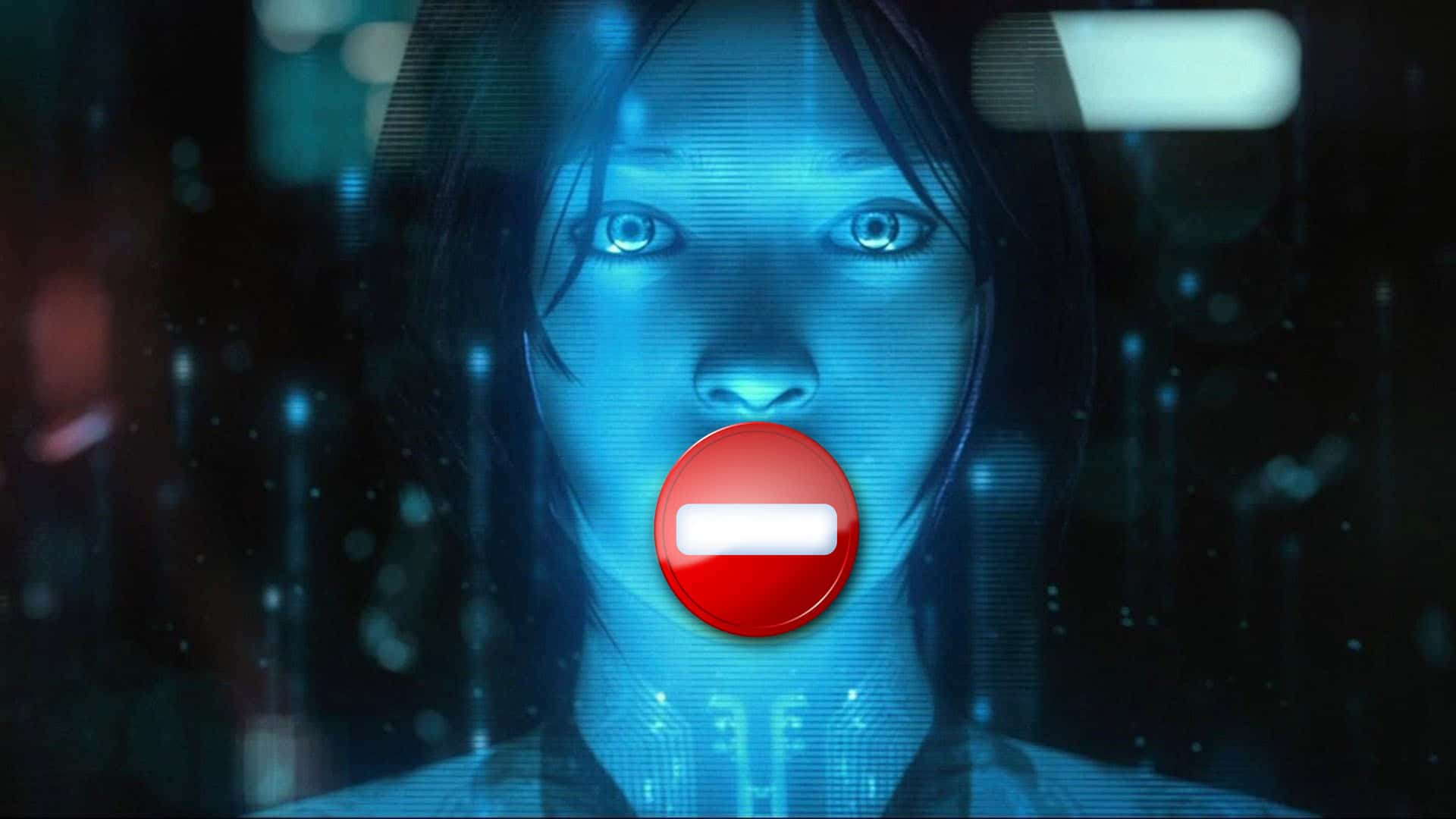Avez-vous déjà eu l'impression que le curseur de souris que vous utilisez est de plus en plus démotivant ?
Et que cette flèche sans âme devrait changer ?
Personnellement, pour me motiver, si je travaille sur du graphique, je transforme mon curseur en pinceau.
J'aime aussi avoir un curseur en forme de stylo lorsque je passe des heures sur Word.
C'est peut être un peu simpliste mais je vous assure que c'est fun et que ça motive.
Et à la fin de ce guide, vous serez non seulement capable de personnaliser votre propre curseur de souris mais vous serez en mesure de l'adapter à votre style ainsi qu'à votre environnement de travail très facilement.
Changer le curseur de souris par défaut
Windows dispose de quelques modèles de curseurs intégrés qui vous permettent de modifier l'apparence par défaut du pointeur de la souris.
C'est grâce à ces modèles que vous pourrez modifier la couleur (blanc, noir ou inversé) et la taille (par défaut, grande ou très grande).
Pour cela, voici ce qu'il faut faire :
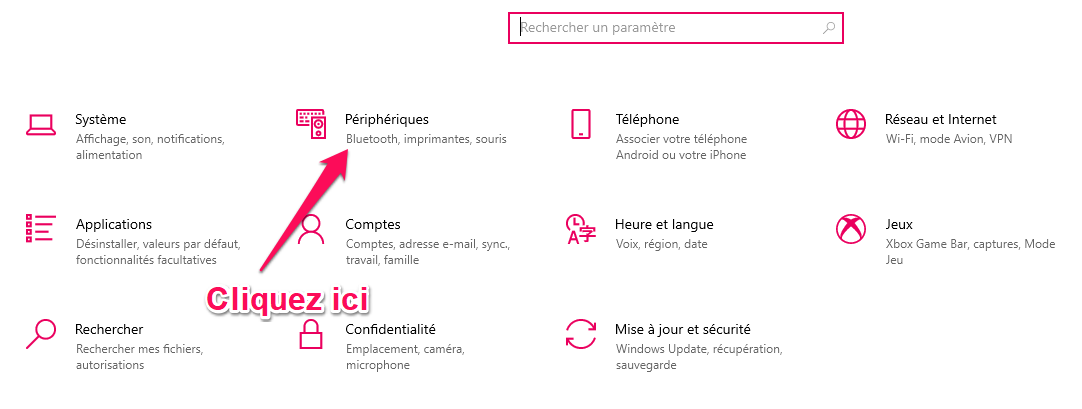
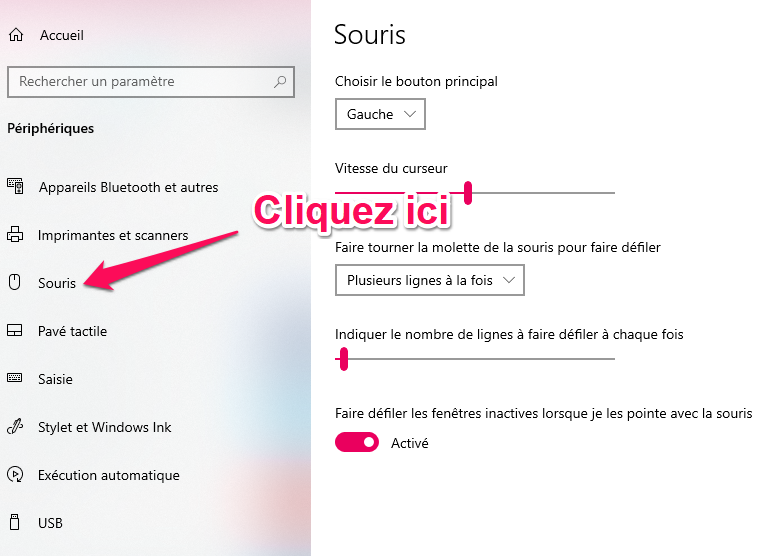
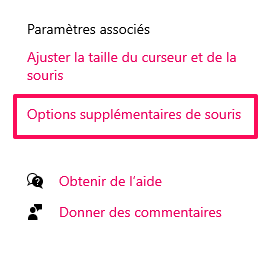
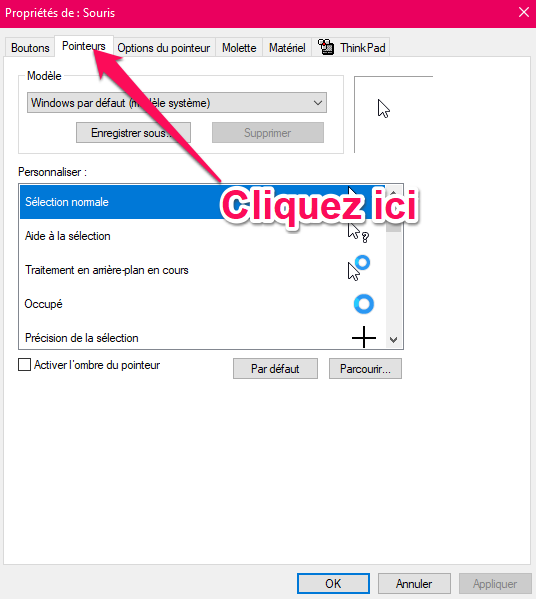
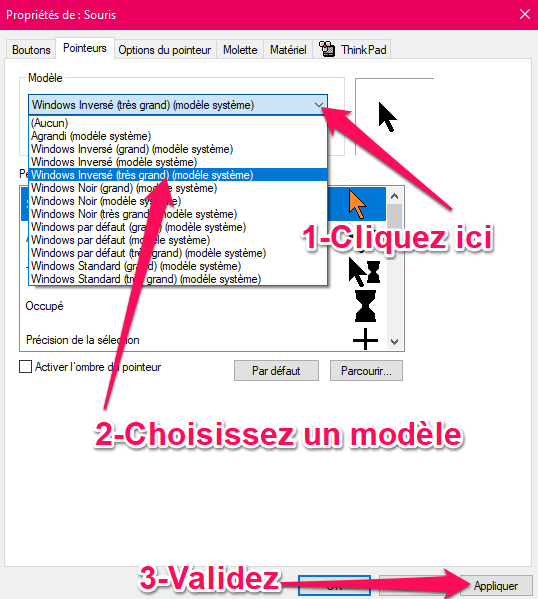
Le changement du curseur est instantanée.
Pour remettre le curseur par défaut, il suffit de choisir l'option "Aucun" dans la liste des modèles de pointeur préchargés.
Changer la taille du curseur de souris
Pour changer la taille, il faut appuyer sur l'option "Ajuster la taille du curseur et de la souris" sous l'onglet "Paramètres associés" de l'interface principale :
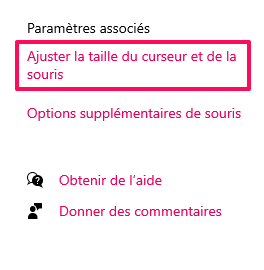
Il ne reste plus qu'à glisser le curseur pour agrandir ou réduire la taille :
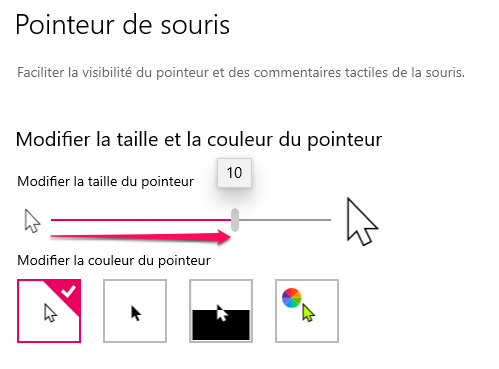
Changer la couleur du curseur de souris
Dans le même menu que celui pour changer la taille du pointeur, vous pouvez changer la couleur de votre curseur.
Windows propose des modèles préchargés que vous pouvez utiliser juste en cliquant dessus :
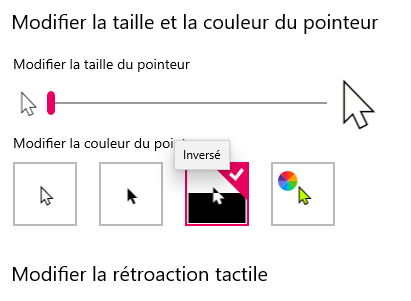
Changer la couleur du curseur de souris
Dans le même menu que celui pour changer la taille du pointeur, vous pouvez changer la couleur de votre curseur.
Windows propose quatre modèles préchargés que vous pouvez utiliser juste en cliquant dessus :
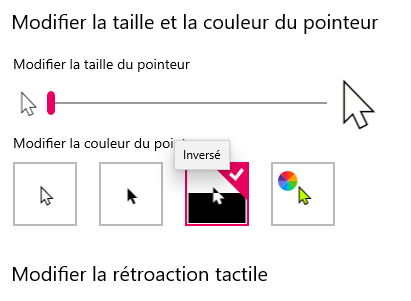
En cliquant sur le quatrième modèle, vous aurez la possibilité de choisir la couleur que vous voulez :
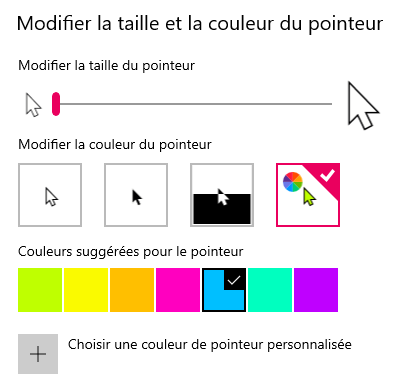
Combiner plusieurs modèles de curseur de souris
Si les packs des curseurs préchargés que propose Windows ne vous comblent pas, vous pouvez créer le vôtre en combinant plusieurs modèles de pointeurs venant de packs différents.
Voilà la procédure à suivre :
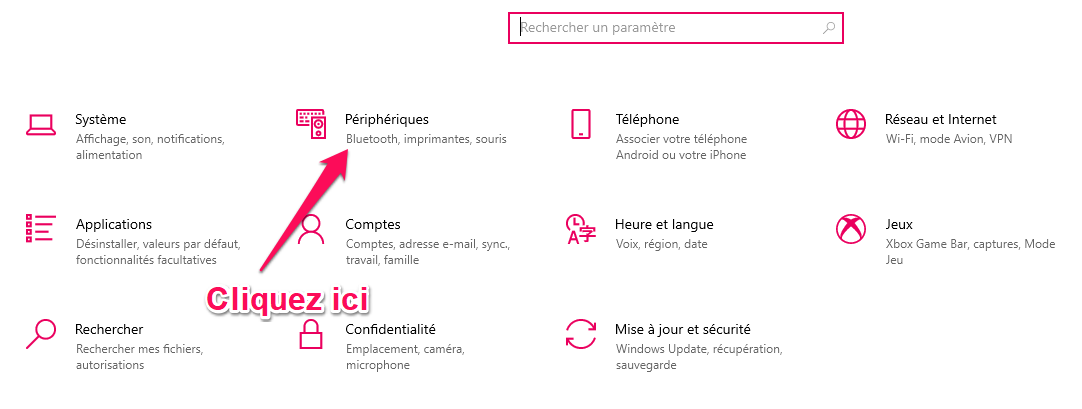
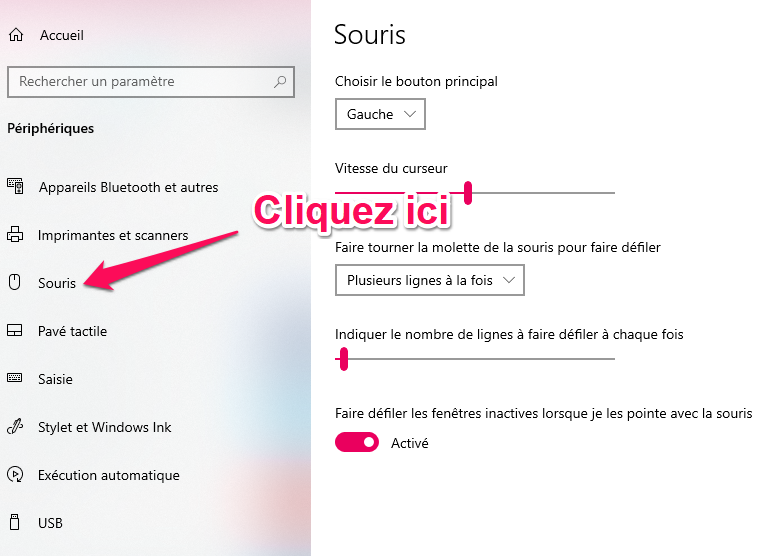
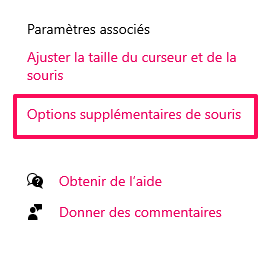
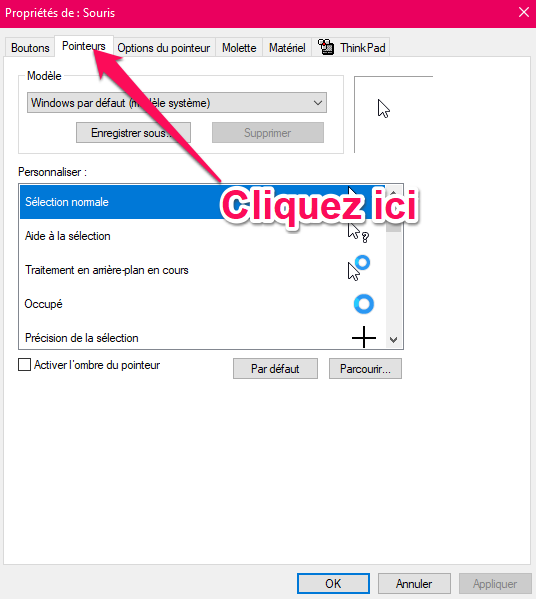
Il faut savoir que pour créer votre propre pack de pointeurs, il vous faut 17 curseurs.
La procédure est simple: il faut choisir le curseur à modifier puis le remplacer avec un autre curseur que vous aurez choisit d'un autre pack.
Voici un exemple :
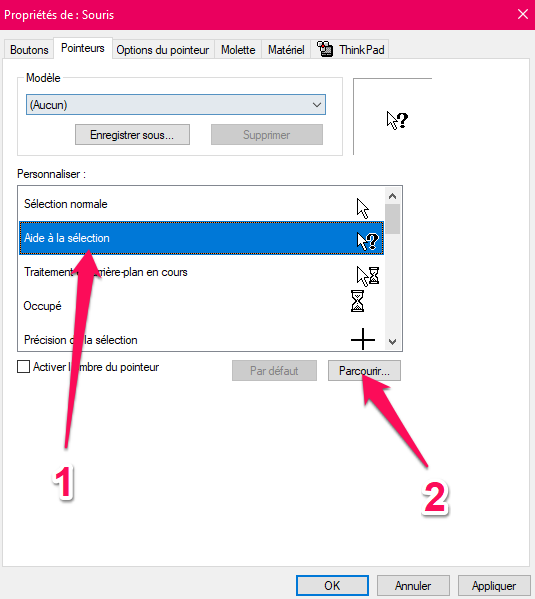
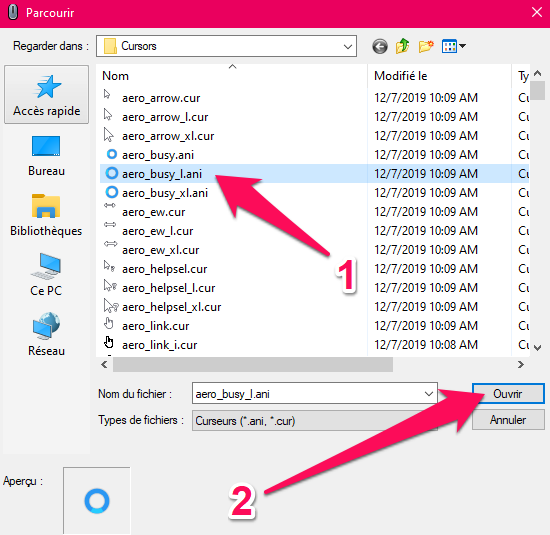
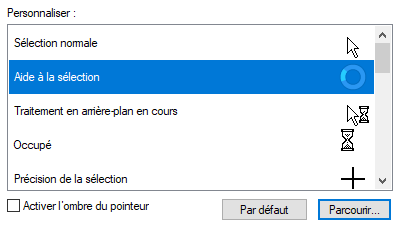
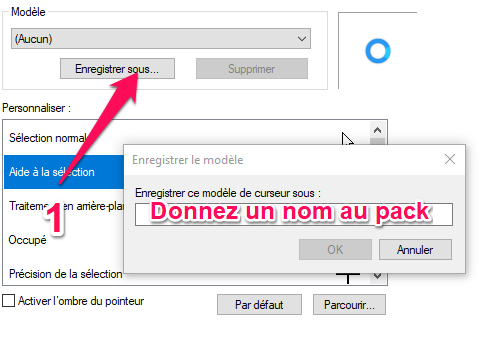
Répétez la même opération en choisissant à chaque fois un curseur de souris pour chaque position et situation.
N'oubliez pas d'enregistrer à chaque fois.
Installer des packs de curseurs personnalisés
Si les modèles préconfigurés proposés par Windows ne sont pas à la hauteur de vos attentes, sachez qu'il existe plusieurs sites et services proposant des curseurs de souris personnalisés et avec un design original.
Faîtes très attention aux sources des quelles vous téléchargez les différents packs et thèmes pour Windows. Des sources qui ne sont pas sûres peuvent être dangereuses pour la stabilité et la sécurité de votre système d'exploitation.
Je vais dans ce qui suit, vous présenter une superbe ressource pour télécharger et personnaliser un curseur de souris :
Le site Custom Cursor
Pour utiliser ce site, il faut d'abord installer leur application.
Elle est totalement sécurisée, je l'ai testée.
Pour l'installer, rendez-vous à cette page puis appuyer sur le bouton "Download":
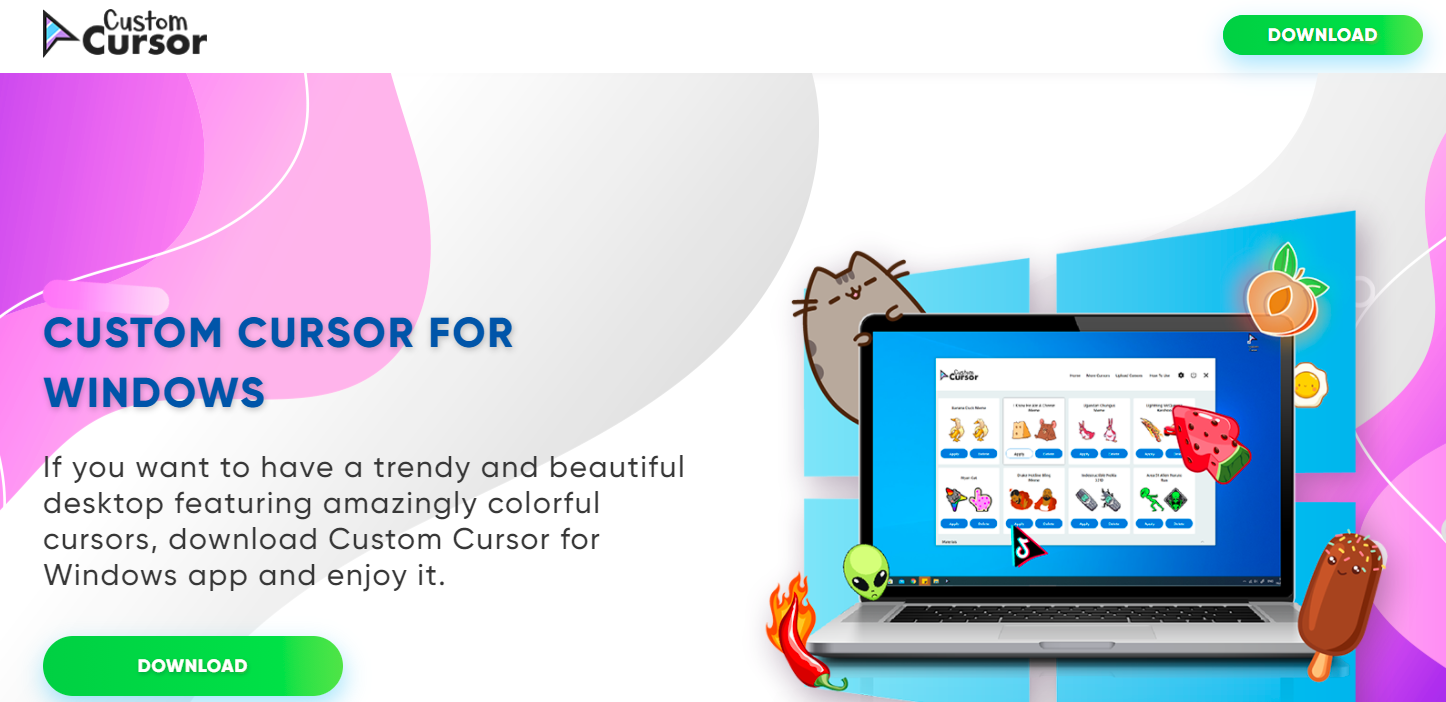
Après avoir installé l'application, vous verrez cette interface :
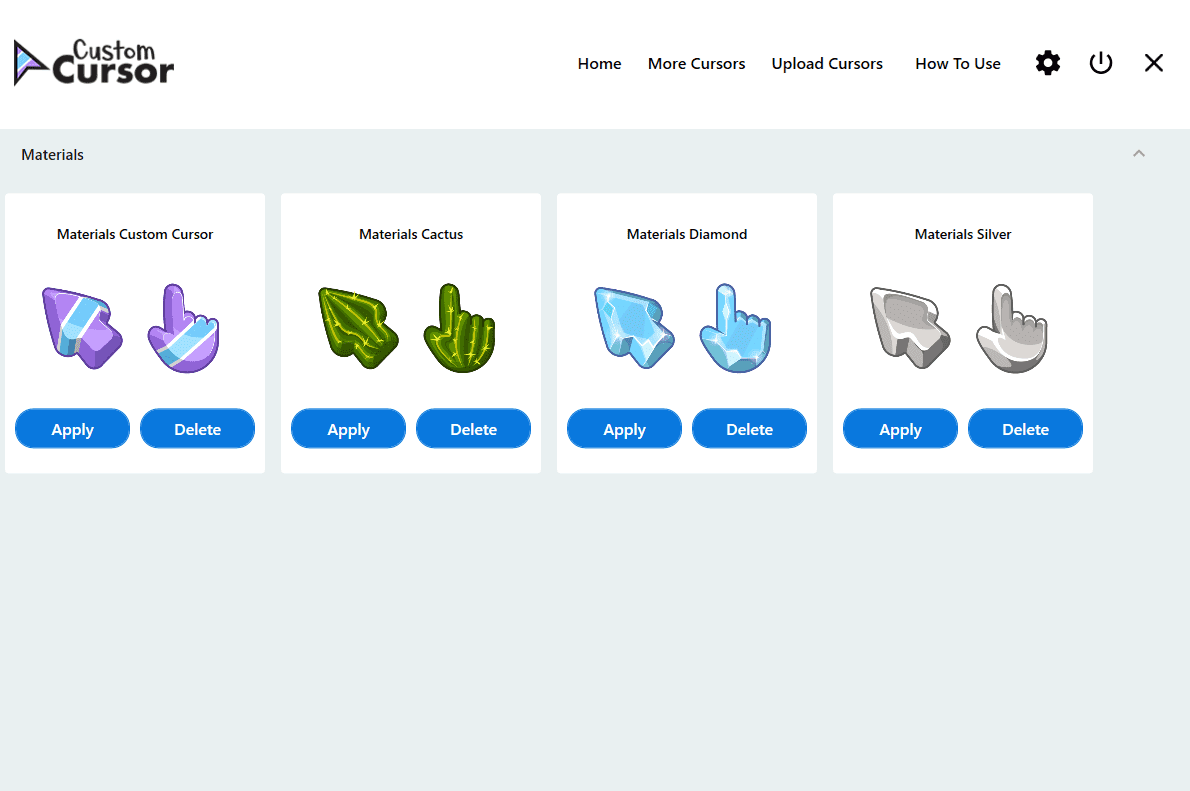
Pour ajouter un pack, il suffit de cliquer sur "More Cursors" pour être redirigé vers le site.
Lancez une recherche thématique puis cliquer sur le bouton avec le logo Windows pour ajouter le pack à l'application.
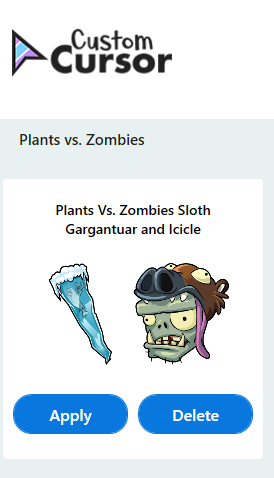
Appuyer sur le bouton "Apply" pour appliquer les nouveaux pointeurs.
Tout est automatique et le résultat est immédiat.
Le logiciel CursorFX
Le site Wincustomise offre une grande variété de curseur de souris.
Pour mieux l'utiliser, il faut installer une application dédiée : CursorFX.
Voici le lien pour le télécharger : Télécharger CursorFX.
Arès une activation par mail, vous pourrez l'utiliser.
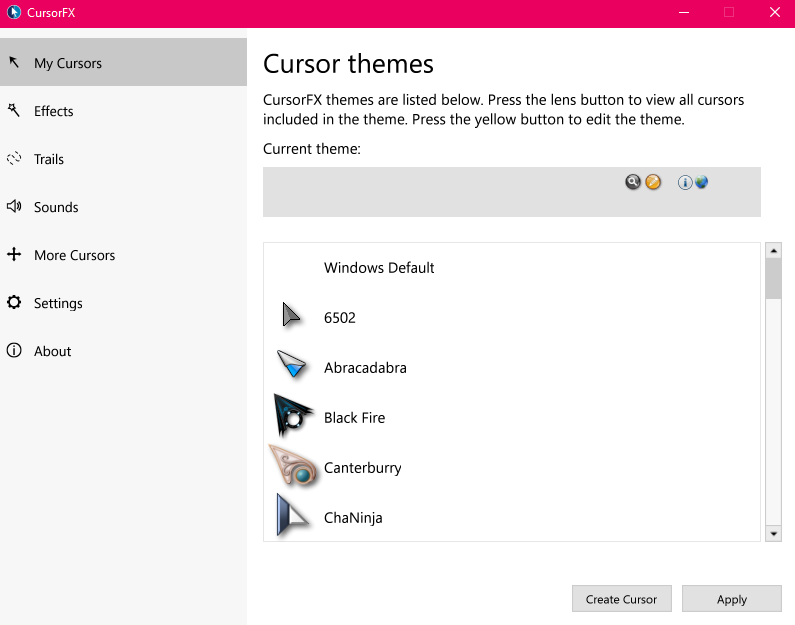
En explorant, le site Wincustomise vous trouverez une grande variété de curseur que vous pourrez appliquer facilement grâce à l'application CursorFX.
Changer complètement le thème Windows Général
En changeant le thème de Windows, vous pouvez aussi changer le curseur de souris que vous utilisez.
Référerez-vous à notre guide très complet sur la façon de faire :
Le Guide Ultime Pour Personnaliser Windows 10 D'Une Façon Spectaculaire
Quelques Ressources utiles
Voici quelques packs populaires à télécharger :

Curseur de souris manga
Conclusion
Personnaliser le curseur de la souris de Windows est un moyen simple et amusant de personnaliser votre ordinateur.
Vous pouvez tout changer, de sa taille, sa forme, sa couleur ou sa transparence, en quelques clics de souris.
Cet article vous a montré à quel point il est facile de personnaliser votre expérience de Windows 10 en modifiant l'une de ses fonctionnalités les plus basiques : le pointeur !
Et si vous connaissez d'autres ressources pour changer et personnaliser un curseur de souris, n'hésitez pas à le partager en commentaire.